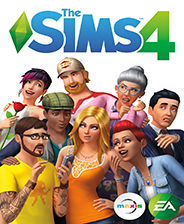如何使用U盘重装Windows 10系统及分区教程
时间:2024-11-15 02:07:37
引言
在日常使用电脑的过程中,我们可能会遇到系统卡顿、病毒感染或其他故障,导致Windows 10系统无法正常使用。此时,重装系统就是一个有效的解决方案。利用U盘重装Windows 10系统是一种常用且方便的方法。本文将详细讲解如何使用U盘重装Windows 10系统,并辅助以分区教程,帮助你顺利完成重装过程。
准备工作
在开始重装系统之前,您需要做好以下准备工作:
- 一台可用的电脑:用于创建可启动U盘。
- 至少8GB的U盘:确保该U盘无重要数据,因为重装过程中会格式化U盘。
- Windows 10镜像文件:下载最新的Windows 10 ISO镜像,您可以从Microsoft官方网站获取。
- 备份重要数据:在进行重装之前,请备份电脑中重要文件,以免数据丢失。
步骤一:制作可启动U盘
要使用U盘重装Windows 10系统,首先需要将ISO镜像文件写入到U盘,制作成可启动U盘。您可以使用很多不同的软件,这里以Rufus为例进行讲解:
- 下载并安装Rufus软件。
- 插入U盘,启动Rufus软件,选择您的U盘。
- 在“启动选择”中,选择下载好的Windows 10 ISO文件。
- 在“分区方案”中,选择MBR或GPT,具体选择取决于您的主板(一般BIOS选择MBR,UEFI选择GPT)。
- 点击“开始”,软件将会提示您格式化U盘,确认后开始制作。
- 等待软件完成制作,从而生成可启动U盘。
步骤二:设置BIOS启动顺序
在完成可启动U盘制作后,您需要设置电脑从U盘启动,具体步骤如下:
- 重启电脑,按下对应的键(一般为F2、F10、DEL等,具体以主板为准)进入BIOS设置。
- 找到启动选项(Boot Option),将U盘设置为首选启动设备。
- 保存并退出BIOS,重启电脑。
步骤三:安装Windows 10
电脑成功从U盘启动后,将进入Windows安装界面,按照以下步骤继续安装:
- 选择语言、时间和键盘输入方法,点击“下一步”。
- 点击“现在安装”。
- 输入产品密钥(如果没有,请选择“我没有产品密钥”)。
- 选择Windows 10版本,点击“下一步”。
- 阅读并接受许可协议,点击“下一步”。
步骤四:进行分区
在安装过程中,将会提示您选择安装位置,此时可以进行硬盘分区:
- 在“你想把Windows安装在哪里?”选项中,查看现有分区。
- 如果需要重新分区,选择一块分区,点击“删除”会把该分区删除,注意数据备份!
- 经过删除后,会显示出“未分配的空间”,选中该空间,点击“新建”来创建新分区。
- 设定新分区的大小,然后点击“应用”。
- 选择刚创建的分区进行Windows安装,点击“下一步”。
步骤五:完成安装与设置
完成分区后,Windows将会自动开始安装,系统会重启几次。在安装完成后,您需要进行一些基本设置:
- 设置用户账户:输入用户名和密码,以后登录时使用。
- 选择隐私设置:根据自己的需求选择是否开启某些服务。
- 网络设置:选择连接的网络,并进行相关设置。
结语
通过以上步骤,您成功使用U盘重装了Windows 10系统并进行了硬盘分区。重装系统不仅可以解决很多电脑问题,也能让系统更加干净和高效。希望您在重装过程中能顺利完成,并享受到新系统带来的愉快体验。
感谢您花时间阅读这篇文章。通过本文,您已掌握了使用U盘重装Windows 10系统的完整流程以及分区技能,这将对您的使用体验起到积极的帮助作用。
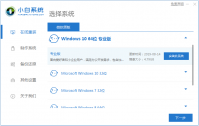
有网友对于怎么重装系统并不了解,看到网上有一些电脑一键重装系统软件,使用软件重装比较简单,因此想了解怎么下载使用这些软件。下面就教下大家电脑一键重装系统软件下载使用方

AutoCAD2017是一款非常专业的制图软件,那有很多用户表示自己不知道怎么通过这款软件导入JPG图片,下面就通过这篇文章给大家介绍一下,一起往下看吧!

win11用户在使用usb设备的时候出现了usb端口上的电涌超出所需电量的提示,这是怎么回事呢?这个问题应该怎么解决呢?出现这个提示一般是因为你的usb设备功耗过大,你可以换一个试试看
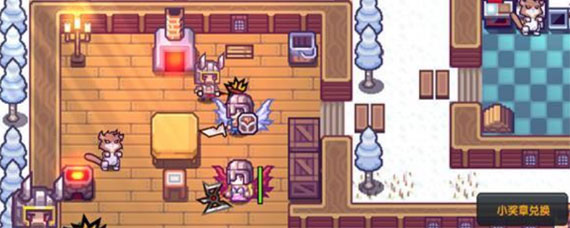
伊洛纳中,小奖章需要玩家前往盖罗克工坊,进入之后,找到传说工匠米拉鲁即可进行小奖章的兑换。

斗鱼直播管家是斗鱼最新推出的直播插件软件,通过斗鱼直播管家,可以一键安装斗鱼直播伴侣和OBS,下面就为大家带来斗鱼直播管家使用教程,一起来看看斗鱼直播管家怎么用!,斗鱼直播管家怎么用 斗鱼直播管家使用教程
win10蓝牙无法打开? win10无法使用蓝牙该怎么办 1、接着我们可以按下Win+X弹出左下角的菜单,选择设备管理器选项。 2、接着我们在设备管理器页面,找到蓝牙,选择Qualcomm Atheros Bluetooth” (1) (2) 3、接着我们右键选择更新驱动程序,在弹出的页面中选择自动搜索

IE11 XP中文版是一款非常不错的主页浏览软件,该软件是Internet Explorer系列浏览器的11.0版本,它为广大用户带来了更加强劲更加快速更加便捷的上网浏览体验。

乔登英语句型分析app是一款英语学习教育软件。乔登英语句型分析app拥有丰富的学习材料,还有多种学习形式,足以满意用户的学习需求。 软件介绍 乔登英语句型分析app提供趣味英语游戏

小男孩证件照制作1.2最新版,证件照在线制作软件。用户上传自己的照片后,即可根据需要编辑照片大小、底色、以及各种证件照格式,小男孩现在还支持PDF转图片功能,需要的朋友点击下载吧。

游戏介绍 温州茶苑双扣是浙江地区一款十分经典的小游戏,大家可以进行经典双扣,也可以体验千变与火拼模式下的挑战,游戏玩法多样,让你收获快乐,打发闲暇时间。 温州茶苑游戏简

割绳子亚马逊官方 汉化 版 Cut the Rope这一在各网络平台都很 火爆 的一个游戏,再一次迈入了升级,小怪物仍然喜欢,仍然喜欢三颗星的糖果,下边有手机游戏的尤其方法,看一下你了解是

多多糖果屋下载-多多糖果屋app是一款儿童早教学习亲子益智启蒙小课件,多多糖果屋app采用了独特的糖果元素为主题形式,精选各种有趣好玩的糖果游戏,不仅如此,多多糖果屋app还拥有数百万首儿童歌曲、动画,可为您的宝宝随时随地播放各种不同的儿歌,您可以免费下载安卓手机多多糖果屋。